PDFからEXCELに変換して表作成する作業をしています。
A列:品番
B列:商品名
C列:カラー
D列:数量です。
大体1ファイルに100から200行のデータがあり、毎日2~3ファイル、多い時で5ファイル作成する必要があるので短縮できる作業は短縮してしまいたいです。
A3はA2と同じ品番、B3にはB2と同じ商品名をいれる必要があり
今は都度コピー&ペーストしてます。
品番や商品名に数字が混じるケースもあり、オートフィルでのコピーは使えません。
関数やマクロ、VBAで作業を短縮する方法はありませんか?
別途に関数ファイルを作っておいて作業が終わったものを値コピーでも良いと考えてますが、どういう関数にすればいいのか思いつきません。
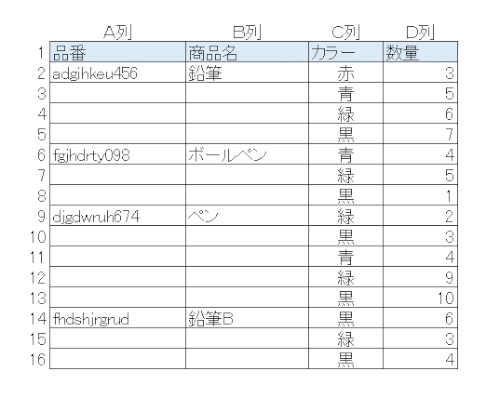

No.11
- 回答日時:
こんにちは
A、B列の空欄に、上のセルと同じ値を埋めれば良いものと解釈しました。
例えば、「一時入力用」のシートを作成しておいてはいかがかと。(雛型シートでも良いですけれど)
準備として、添付図では、F2セルに
=IFS($D2="","",A2="",F1,1,A2)
の式を入れて、G2セルにコピーし
H2セルには、
=IF(C2="","",C2)
を入れて、I2セルにコピー
上記のF2:I2を下方に十分に(200行までとか)フィルコピーしておきます。
※ この状態ではA:D列に何も入力が無ければ、何も表示されません。
1)A:D列に作業で内容を入力をすると、F:I列に同じ内容で
空白を埋めたものが表示されます
2)この状態でE:I列をコピーし、最終のシートのA:D列へ「値をペースト」すれば、目的は果たせるのではないかと想像します。
※ 次の作業時には、A:D列を消去して、再記入すればそのまま使えるものと思います。
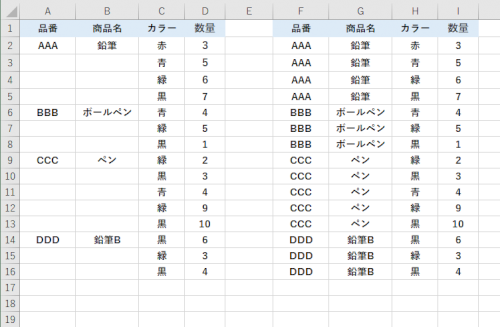
ありがとうございます。
そうなんです。ご理解いただき感謝します。
関数用の一時ファイルを作ってます。それに教えていただいたシートを作成して追加しておきますね。
理解と作業がゆっくりペースでまだ教えていただいたものを再現できてないのですが、とりあえずお礼まで。
No.10
- 回答日時:
マクロでやるなら以下のようになります。
まず新規のExcelブックを開きます。次に「ALT+F11」を押下して
マクロ画面を開きます。
左上の「VBAProject(Book1)」右クリック
→ 「挿入」
→ 「標準モジュール」
を選択すると、マクロ(VBA)入力画面が右側に表示されますので、そこに
以下のサンプルマクロを貼り付けてください。
Sub BlankCellsCopy()
Dim idxR As Integer
Dim wkA, wkB As Variant
For idxR = 2 To Range("c65536").End(xlUp).Row
If Cells(idxR, "A") <> "" Then
wkA = Cells(idxR, "A").Value
wkB = Cells(idxR, "B").Value
Else
Cells(idxR, "A") = wkA
Cells(idxR, "B") = wkB
End If
Next idxR
End Sub
ブックは「Excelマクロ有効ブック(*.xlsm)」形式で保存してください。
次にPFDから変換したExcelを開き「F8」を押下すると
「BlankCellsCopy」の名前が表示されるので、「実行」をクリックします。
(マクロを記録したブックを開いていないと表示されませんよ)
サンプルマクロは後で変更しやすいようベタに書きました。またC列には必ずデータが入っている前提です。
少し眺めれば列の追加や変更も可能と思います。
ありがとうございます。
VBAを触るのはものすごく久しぶりなので検索して調べつつゆっくり解読します。
わからなかったら質問するので教えてくださいませ。
関数ファイルを別で作成してこのVBAを保存しておき、マクロボタンひとつで実行できる形にしておきたいと考えています。
No.8
- 回答日時:
要するに空欄の場合、上のセル値をコピーするという事でしょうか?
以下のページが参考になりませんか?
https://www.shegolab.jp/entry/excel-macro-fill-d …
お探しのQ&Aが見つからない時は、教えて!gooで質問しましょう!
似たような質問が見つかりました
- Visual Basic(VBA) サブフォルダ(データ)にある複数の.xlsxファイルのSheet3のA2セルの値で01から左側をB2 2 2022/08/14 15:46
- Excel(エクセル) excelで検索した商品の画像(ネットワーク上の)を表示させたい。 3 2023/06/28 00:32
- Excel(エクセル) エクセルのマクロ作成について教えてください 5 2023/02/20 00:39
- Excel(エクセル) 【困っています】VBA 追加処理の記述を教えてください。 1 2022/08/25 22:54
- Excel(エクセル) Excel 関数 vlookupなどの使い方について質問です。 シート1に品番、商品名、単価、発注条 6 2022/06/15 19:16
- Visual Basic(VBA) Excelのマクロコードについて教えてください。 1 2022/03/27 13:25
- Excel(エクセル) VBA ふたつの同じ様式シートのセルをコピーしたい 2 2023/03/08 15:28
- Visual Basic(VBA) 顧客ごとに違う点検案内を作成するマクロ 4 2022/09/16 05:34
- Excel(エクセル) SUMIFSと日付変換 10 2023/04/16 15:38
- Visual Basic(VBA) Excelのマクロについて教えてください。 作業フォルダ内に2つのファイルがあります。 このファイル 2 2023/07/09 13:40
関連するカテゴリからQ&Aを探す
おすすめ情報
デイリーランキングこのカテゴリの人気デイリーQ&Aランキング
-
複数の文字列のいずれかが含ま...
-
Excelの入力規則で2列表示したい
-
SUMに含まれる範囲から特定のセ...
-
Excel上でのデータ数字が連番で...
-
エクセル:横長の表を改行して...
-
数式が入ったセルを含めて、数...
-
エクセルでセルの値分の個数の...
-
エクセルで1列全部10倍したい
-
エクセルで小数を含む数値の抽出
-
C列にF列の担当者(A〜)を順番...
-
【エクセル】同じ文字を文頭に...
-
エクセルで、毎日の走行距離(...
-
列の数字に100をかけたい
-
入退社日より各月末の在籍者数...
-
スペースとスペースの間の文字...
-
エクセルで2行まとめて並び替...
-
Excelで五十音順に並べ替えたい
-
エクセルで表示されている数字...
-
エクセルで曜日に応じた文字を...
-
別のセルに値が入力されたら、...
マンスリーランキングこのカテゴリの人気マンスリーQ&Aランキング
-
複数の文字列のいずれかが含ま...
-
Excelの入力規則で2列表示したい
-
数式が入ったセルを含めて、数...
-
SUMに含まれる範囲から特定のセ...
-
列の数字に100をかけたい
-
Excel上でのデータ数字が連番で...
-
別のセルに値が入力されたら、...
-
エクセルで表示されている数字...
-
エクセル:横長の表を改行して...
-
エクセルでセルの値分の個数の...
-
スペースとスペースの間の文字...
-
HYPERLINKとADDRESSとMATCHの組...
-
Excelのセル内文字の並び替えに...
-
時間を「昼間」と「夜間」に分...
-
エクセルで曜日に応じた文字を...
-
エクセルで、毎日の走行距離(...
-
入退社日より各月末の在籍者数...
-
エクセルのsumifでかけ算してか...
-
Excelで五十音順に並べ替えたい
-
エクセルで1列全部10倍したい
おすすめ情報


controlキーを押せば、数字があってもコピーは可能です。
ですが、これを毎日30回40回50回と手動でするのは疲れますし間違いの元になるので、一括で簡単かつ確実にできる方法を求めてます。